اموزش شبکه کردن ویندوز
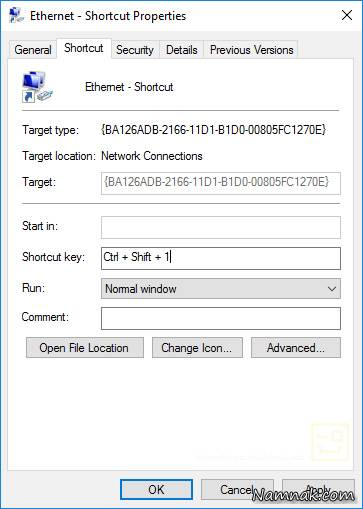
این آموزش تو سایت های دیگه هم آورده شده بود ولی یه سری مشکل داشت که برطرف کردم و براتون تو ادامه ی مطلب گذاشتم. اگه سوالی بود تو بخش نظرات در خدمتم و تا یک یا حداکثر سه روز جوابتون رو میدم. لطفا هیچ نظری رو بصورت خصوصی ننویسید که بتونم بهتون جواب بدم. ممنون
(خطوط گفته شده در متن در آخر متن آورده شده.)
1. اول کلیدهای ترکیبی Win + R را از روی صفحهکلید فشار بدین تا پنجره Run نمایش داده شه.
2ـ عبارت ncpa.cpl رو تو کادر مربوط وارد کرده و کلید اینتر رو فشار بدین تا پنجره مدیریت اتصالات شبکه باز شه.
3ـ تو این مرحله باید روی اتصال مربوط به شبکه بیسیم کلیک راست کرده و از منوی بهنمایش دراومده گزینه propertiesرا انتخاب کنید.
4ـ به تب Sharing برین و علامت چکمارک کنار گزینه اول یعنی Allow other network users to connect… رو فعال و گزینه دوم یعنی Allow other network users to control… رو غیرفعال کنید. در نهایت کلید OKرو کلیک کنید.
5. از مسیر زیر روی cmd.exe راست کلیک کرده و Run as administratorرا انتخاب کنید.(اگر مستقیم باز کنین مرحله ی بعدی عمل نمی کنه)
C:\Windows\System32
6. خط یک را در این نرم افزار وارد می کنید( در این نرم افزار امکان کپی فقط با راست کلیک وجود دارد) با این کار یک نقطه ی دست یابی وایرلس ایجاد می کنید(که هنوز غیر فعال است) که نام کاربری آن WLAN است و پسورد آن 12345678است.البته این نقطه دست یابی قابل نمایش نیست!(حتی اگر در مرحله بعد فعالش کنید باز هم جایی نمایش داده نمی شود.)
6. حال خط دوم کد را برای فعال کردن نقطه وارد کنید. حالا دستگاه های دارای وایرلس می توانند به وایرلس شما وصل شوند.
* برای قطع ارتباط خط سه و برای دیدن اطلاعات کسانی که وصل شده اند و... خط چهارم را وارد کنید.
* حواستان باشد که آی پی دستگاه سرور با دستگاه های دیگر هماهنگ باشد. وگرنه اتصال فایده ای ندارد.(البته نیازی نیست حتما آی پی رو تغییر بدین. فقط اگه قبلا چیزی تعریف کردین باید با سیستم مقابل همسان سازی شه! اگه کسی روشش رو لازم داشت تو نظرات اطلاع بده.)
netsh wlan set hostednetwork mode=allow ssid=WLAN key=12345678
netsh wlan start hostednetwork
netsh wlan stop hostednetwork
netsh wlan show hostednetwor
دسته: کامپیوتر ,
